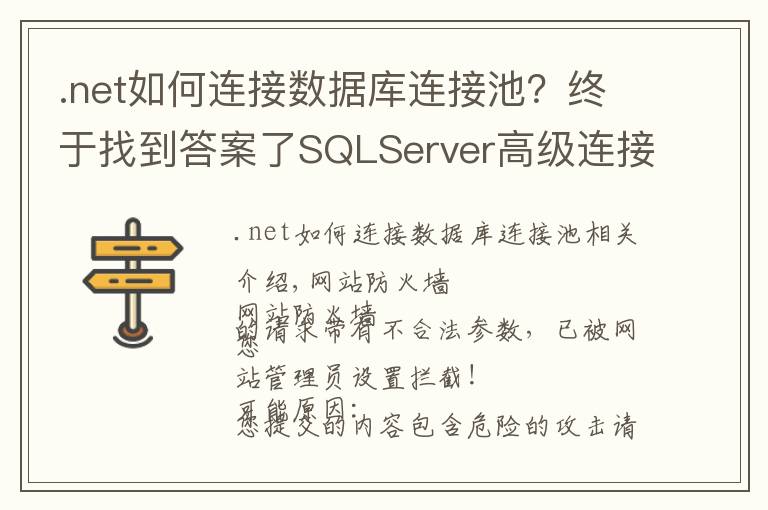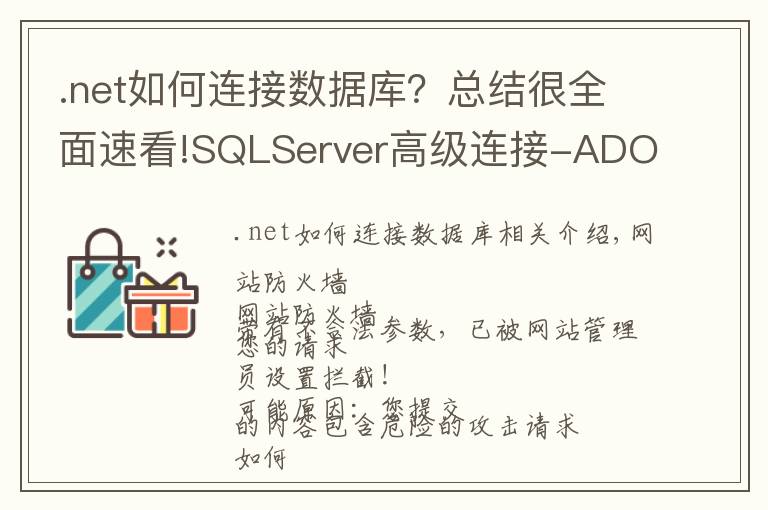通常,从数据库加载OLAP立方中的数据。要用数据填充立方,必须创建可接收以下数据的数据源:
Database(数据库)-创建与数据库的连接。流(Stream)-可以通过网络以流形式接收、从文件打开或从数据库下载的立方体。Application code(应用程序代码:手动)-直接从应用程序代码填充数据库中的数据。Cube file(多维数据集文件)-数据已包含在多维数据集文件和数据方案中。
对于手动填充或从数据库填充的多维数据集,还需要创建或加载其表示,例如:可以从mds文件加载现成的表示,在本文中将介绍将多维数据集连接到数据库的方法。
带有数据方案的文件
<?xml version="1.0" encoding="utf-8" standalone="yes"?> <slice version="2" timestamp="12.05.2017 16:31:09"> <fields> <field name="OrderNo" caption="OrderNo" Width="0" Height="0" PopupWidth="120" PopupShowAvailable="False" Collapsed="False" CollapsedSubGroup="False"/> <field name="PartNo" caption="PartNo" Width="0" Height="0" PopupWidth="120" PopupShowAvailable="False" Collapsed="False" CollapsedSubGroup="False"/> <field name="Qty" caption="Qty" Width="0" Height="0" PopupWidth="120" PopupShowAvailable="False" Collapsed="False" CollapsedSubGroup="False"/> <field name="CustNo" caption="CustNo" Width="0" Height="0" PopupWidth="120" PopupShowAvailable="False" Collapsed="False" CollapsedSubGroup="False"/> <field name="EmpNo" caption="EmpNo" Width="0" Height="0" PopupWidth="120" PopupShowAvailable="False" Collapsed="False" CollapsedSubGroup="False"/> <field name="SaleDate" caption="SaleDate" Width="0" Height="0" PopupWidth="120" PopupShowAvailable="False" Collapsed="False" CollapsedSubGroup="False"/> </fields> <page_fields alignment="taLeftJustify"> <fields/> </page_fields> <xaxis_fields alignment="taLeftJustify" GrandTotalPosition="fctp_Before" UseGrandTotalPositionFromMeasure="False" DefaultTypeSort="md_tsa_ByAxisValue" AxisType="at_Standard"> <fields/> <AdditionalGrandTotals/> </xaxis_fields> <yaxis_fields alignment="taLeftJustify" GrandTotalPosition="fctp_Before" UseGrandTotalPositionFromMeasure="False" DefaultTypeSort="md_tsa_ByAxisValue" AxisType="at_Standard"> <fields> <field name="SaleDate" caption="SaleDate" alignment="taLeftJustify" captionwidth="100" field_name="SaleDate" SortDirection="fcsd_Asc" TotalPosition="fctp_Before" UseTotalPositionFromMeasure="False"> <AdditionalTotals/> </field> </fields> <AdditionalGrandTotals/> </yaxis_fields> <measure_fields alignment="taLeftJustify" caption="Measures" CaptionWidth="100" Region="X" Position="0"> <fields> <field name="Qty" caption="Qty" alignment="taRightJustify" captionwidth="100" field_name="Qty" field2_name="Qty" fieldadv_name="Qty" AgrFunc="af_Sum" Visible="True" DisplayAs="da_Value" CalcAllCells="False" CalcAllCellsForTotals="False" Distinct="False" ChangeNullToZero="False" DefaultTotalPosition="fctp_After" UseDifferentAggForTotals="False" AgrFuncForTotals="af_Sum" CalcTotalsOnTotals="False" UseXAxisTotalsAsBase="False"> <display_format Version="2" Name="General"/> <HIGHLIGHTS/> </field> </fields> </measure_fields> <topn/> <selection col="0" row="0" measure="0"/> <sortselection xlevelindex="0" xindexinlevel="0" xmeasureindex="0" xadditionaltotalindex="0" ylevelindex="0" yindexinlevel="0" ymeasureindex="0" yadditionaltotalindex="0"/> <options HideColZeros="False" HideRowZeros="False"/> <groups version="2" timestamp="12.05.2017 16:31:09"/> <filters version="2" timestamp="12.05.2017 16:31:09"/> <charts version="2" timestamp="12.05.2017 16:31:09"> <chart_properties TypeChartData="tcd_ByAxisMeasures" CategoriesAxis="ar_RowAxis" SeriesAxis="ar_ColAxis" CategoriesFieldCount="1" SeriesFieldCount="1" MeasureFieldIndex="0" MarksShowStyle="ssNone" SkipNullPoints="False" Legend_Visible="True"/> </charts> </slice>这是一个简单的XML文件,从数据库中获取的字段在部分中声明,部分包含将在X轴上显示的字段。类似地,仅针对Y轴的部分是相同的,X轴和Y轴都包含测量字段,具体取决于多维数据的方向,部分包含字段度量。文本将此方案加载到多维数据集中,并使用数据库中的数据填充它。具体操作如下所示:创建一个WindowsForms应用程序,在项目引用中添加库:Fa,Fa,在安装了Fa的文件夹中找到:“C: Program Files(x86) FastReports Fa Professional”。然后将以下组件“拖”到工具箱中的表单:cube,dataSource,dbDataSet,slice,sliceGrid,oleDbConnection,oleDbCommand。
配置所有这些组件,连接到数据库:在oleDbConnection1属性中,将ConnectionString值设置为“Provider = Micro; Data Source =”C: Program Files(x86) FastReports Fa Professional demo.mdb“。继续执行组件oleDbCommand1,在其CommandText属性中,编写以下SQL查询:
SELECT i, i, i, orders.CustNo, orders.EmpNo, orders.SaleDate FROM (items LEFT OUTER JOIN orders ON i = orders.OrderNo) WHERE (i < 1100)对于dbDataSet1组件,设置DbCommand属性— oleDBCommand1;DataSource1,选择DataSet— dbDataSet1;配置cube1,选择DataSource —DataSource1,SourceType是一个DataSource。对于slice1组件,只需要设置一个属性— cube(多维数据集),sliceGrid1组件是添加的唯一可视组件:
设置slice-slice1,为表单创建一个OnLoad事件处理程序:
并添加以下代码:
private void Form1_Load(object sender, EventArgs e) { string filePath = "J:/Program Files (x86)/FastReports/Fa Professional/Demos/Data/Cube;; cube1.Load(filePath); cube1.Active = true; (filePath); }加载一个多维数据和一个切片,必须激活多维数据集,以便从数据库加载数据。现在启动应用程序:
因此,将多维数据集连接到数据库并不困难,可以通过手动创建跨表视图(通过拖动字段并使用鼠标进行其他设置),然后使用()方法或单击“保存”来保存带有方案的mds文件, “交叉标签上的”按钮
1.《.net如何连接数据库?总结很全面速看!「FastCube.Net教程」如何将数据库连接到多维数据集》援引自互联网,旨在传递更多网络信息知识,仅代表作者本人观点,与本网站无关,侵删请联系页脚下方联系方式。
2.《.net如何连接数据库?总结很全面速看!「FastCube.Net教程」如何将数据库连接到多维数据集》仅供读者参考,本网站未对该内容进行证实,对其原创性、真实性、完整性、及时性不作任何保证。
3.文章转载时请保留本站内容来源地址,https://www.lu-xu.com/gl/2088401.html